Ako vytvoriť prístupový bod PC: Metóda 2
Máte smartfón alebo tablet, ale nie wi-fi doma? Nezáleží na tom, internet je možné ľahko distribuovať pomocou notebooku alebo počítača, ktorý má bezdrôtový adaptér.
Takže nemôžete ani kúpiť router - stačí použiť nasledujúce pokyny a už nemusíte trpieť kvôli nedostatku Wi-Fi!
Ako distribuovať internet na WiFi z notebooku: inštrukcie
Prvým spôsobom je, že prvý spôsob používania programu Virtual Router Plus. Dá sa ľahko nájsť voľne dostupné online alebo na stiahnutie z oficiálnej stránky. Okrem inštalácie nie je potrebná žiadna akcia. Existuje len niekoľko nastavení:
- Do poľa Názov siete (SSID) zadajte názov siete.
- V poli Heslo je potrebné nastaviť heslo, ktoré by nemalo byť menšie ako 8 znakov
- V zdieľanom pripojení vyberte pripojenie, z ktorého sa prenáša internetové pripojenie z notebooku alebo počítača.
Potom kliknite na tlačidlo "Spustiť virtuálny router plus" a potom sa vytvorí nový prístupový bod.
Ako vytvoriť prístupový bod PC: Metóda 2
Tam je ďalší nádherný program, vďaka ktorým môžete tiež organizovať prístupový bod. Nazýva sa prepínač virtuálny router. Má pokročilejšie nastavenia v porovnaní s virtuálnym smerovačom plus. Pomôcka sa dá ľahko nájsť v bezplatnom prístupe, sťahovaní a inštalácii.
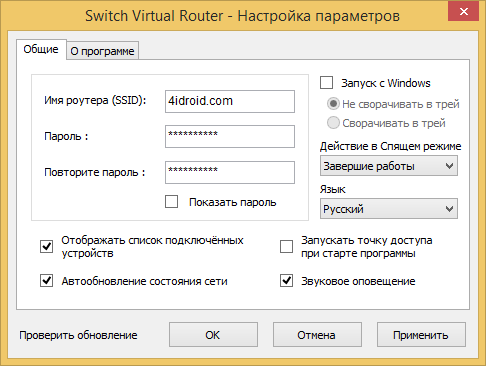
Program je preložený do ruštiny a má aj tri polia: v prvom prípade musíte zadať názov Wi-Fi, v druhom hesle a v treťom opakovaní hesla. Pomôcka sa môže automaticky spustiť, keď je počítač zapnutý, zostáva v prevádzkovom stave, keď je režim spánku a zobrazí všetky zariadenie pripojené k sieti.
Ako distribuovať Wi-Fi pripojenie z počítača bez programov
Ak predchádzajúce dva spôsoby nevyšli, používajte iný. Tu nemusíte nič stiahnuť, všetko je implementované pomocou softvérových schopností systému.
Spustite príkazový riadok v mene administrátora:
- V systéme Windows 7 kliknite na tlačidlo "Štart" a zadajte hľadanie cmd.. Zobrazí sa výsledok "príkazového riadku". Kliknite na IT Kliknite pravým tlačidlom myši a vyberte položku "Spustiť názov administrátora".
- V systéme Windows 8 je stačí kliknúť na pravé tlačidlo myši na ikonu Windows a zvoľte "príkazový riadok (administrátor)".
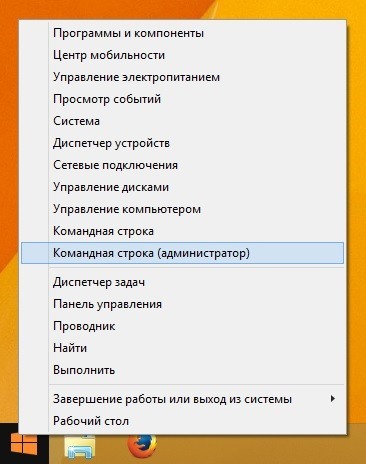
Skopírujte a prilepte tento príkaz:
Moje meno Wi-Fi»Kľúč \u003d" heslo.»KeyUsage \u003d perzistentný
Môžete písať ľubovoľný "My Wi-Fi Názov", aby ste napísali ľubovoľné meno siete, "Heslo" Nahradiť svoje heslo. Hlavná vec nie je používať ruské, len anglické listy!
Potom stlačte "ENTER". Zdá sa, že táto operácia úspešne prešla.

Teraz skopírujte a prilepte tento text:
Znova stlačte tlačidlo "ENTER". Pozrite si správu, že sieť, ktorú ste vytvorili.

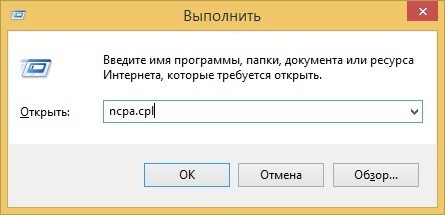
"Sieťové pripojenia" sa otvoria. Už sa objavili nové (po vykonaných akciách na príkazovom riadku). Budete sa nazývať "Bezdrôtová sieť 2" alebo ako v mojom prípade v systéme Windows 8.1: "Pripojenie lokálnej siete * 5".
Pozor! Kliknite pravým tlačidlom myši na klauzulu nie je vytvorená "bezdrôtová sieť 2", ale pomocou pripojenia, prostredníctvom ktorého je internet pripojený. Napríklad mám tento "Ethernet". Po stlačení tlačidla sa zobrazí zoznam možností, v ktorých chcete vybrať "Vlastnosti".
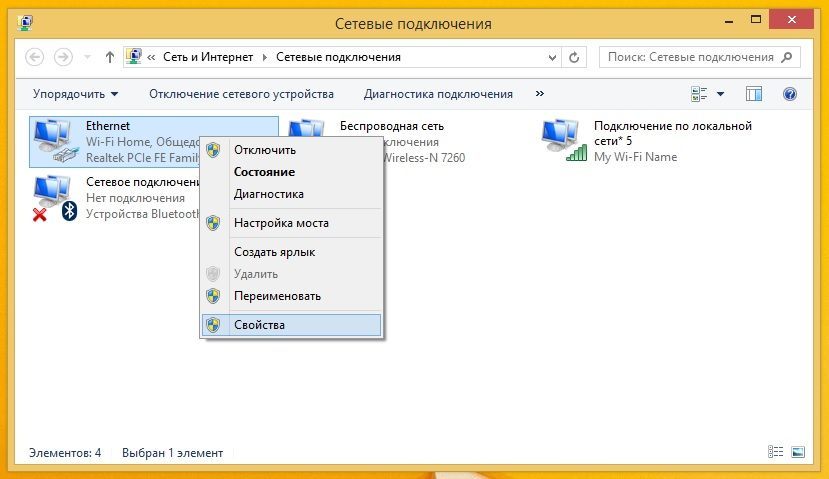
Prejdite na kartu "Access" a začiarknite políčko oproti "Povoliť ostatným používateľom používať používateľom internetu na používanie internetového pripojenia" av rozbaľovacom zozname "HOME Network Connection", vyberte sieťové pripojenie, ktoré sme vytvorili - "Bezdrôtové pripojenie 2" (I "Pripojenie na lokálnej sieti * 5"). Potom kliknite na tlačidlo "OK".
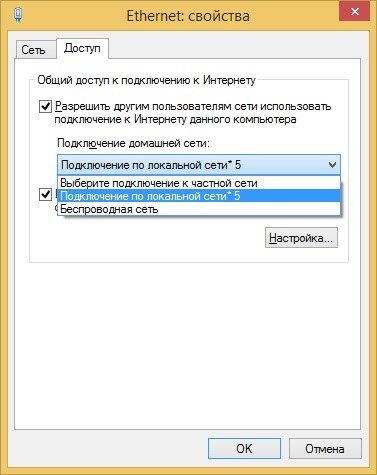
Bezdrôtová sieť, ktorú ste vytvorili, začne fungovať a počítač je distribuovaný Wi-Fi! Zastavenie siete Zadajte príkaz:
netsh WLAN Stop HostedNetwork
Týmto spôsobom je každý dobrý, ale po reštartovaní počítača bude musieť spustiť sieť na novom. Teraz vám poviem, ako to urobiť tak, aby bol prístupový bod Wi-Fi vytvorený automaticky pri každom spustení počítača.
Vytvorte prístupový bod: Spustite Wi-Fi pri spustení počítača
Pre internet, ktorý sa má distribuovať bezprostredne po zapnutí počítača, a nemusel spustiť bezdrôtové pripojenie zakaždým, musíte uložiť parametre siete do automatického zapnutia. Pre to:
Otvorte poznámkový blok. Kopírovať a prilepiť 2 riadky v textovom súbore:
netsh WLAN Set HostedNetwork Mode \u003d Povoliť SSID \u003d " Moje meno Wi-Fi»Kľúč \u003d" heslo.»KeyUsage \u003d perzistentný
netsh WLAN Spustite HostedNetwork
Ako rozumiete, parametre "My Wi-Fi" a "Heslo" možno zmeniť na vlastnú päsť.
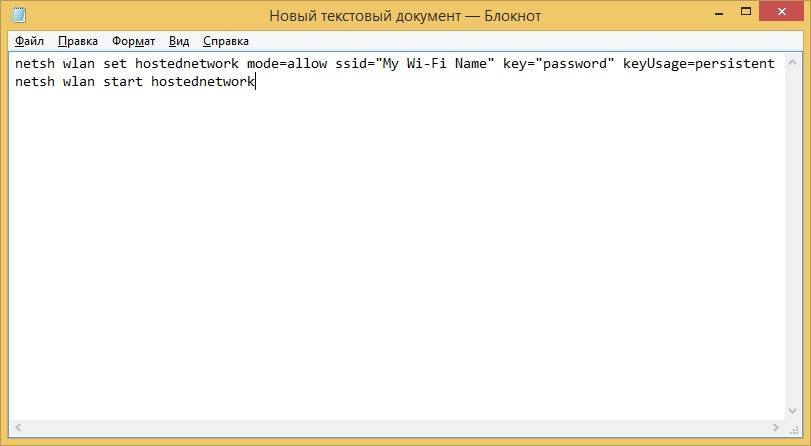
Uložte tento textový súbor na ľubovoľné miesto, ale pri ukladaní do riadku "názov súboru" na konci, pridajte .cmd, ako je znázornené na obrázku nižšie.

- V systéme Windows 7: "Štart" → "Všetky programy" → "Autoload".
- V systéme Windows 8: Stlačte "Win" + "R", zadajte shell: Startup. a Stlačte Enter".
Presuňte súbor CMD na "Autoload".
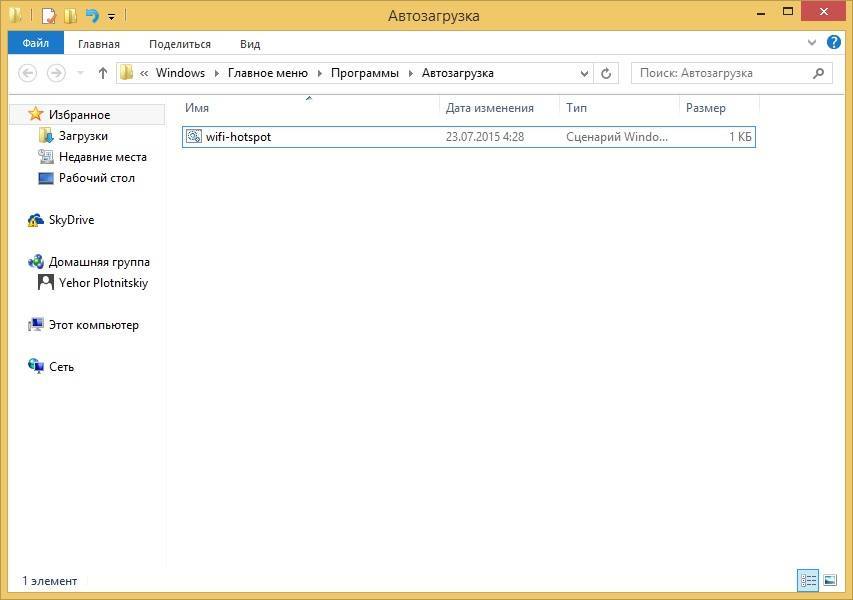
Teraz zakaždým, keď spustíte počítač, nemusíte vytvoriť sieťový bod na novom! Dúfam, že táto inštrukcia sa ukázala byť užitočná. Ak vznikli akékoľvek otázky, opýtajte sa ich v komentároch. Ak je to možné, pokúsim sa na ne odpovedať.
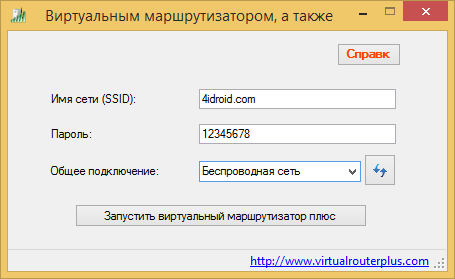
 Ako vytvoriť núdzové obnovenie firmvéru Asus routera
Ako vytvoriť núdzové obnovenie firmvéru Asus routera Ako povoliť Bluetooth (Bluetooth) na notebooku v systéme Windows 7
Ako povoliť Bluetooth (Bluetooth) na notebooku v systéme Windows 7 Ako nastaviť Wi-Fi router D-Link DIR-615 sami
Ako nastaviť Wi-Fi router D-Link DIR-615 sami Na Android sa nezapne Wi-Fi: Možné zlyhania a metódy eliminácie
Na Android sa nezapne Wi-Fi: Možné zlyhania a metódy eliminácie Ako preniesť internet z telefónu do počítača v moderných podmienkach
Ako preniesť internet z telefónu do počítača v moderných podmienkach Distribuovaný internet z notebooku, Wi-Fi sieť je tam a internet nefunguje?
Distribuovaný internet z notebooku, Wi-Fi sieť je tam a internet nefunguje?